win11小白一键重装系统u盘启动教程
- 分类:Win11 教程 回答于: 2022年11月29日 08:51:40
工具/原料:
系统版本:windows11系统
品牌型号:戴尔灵越15
软件版本:小白一键重装系统软件
方法/步骤:
方法一:小白工具u盘重装win11系统
1、首先在一台可用的电脑上下载安装好小白一键重装系统工具打开,插入空白u盘,选择制作系统打开。

2、选择需要的win11系统点击开始制作启动盘。
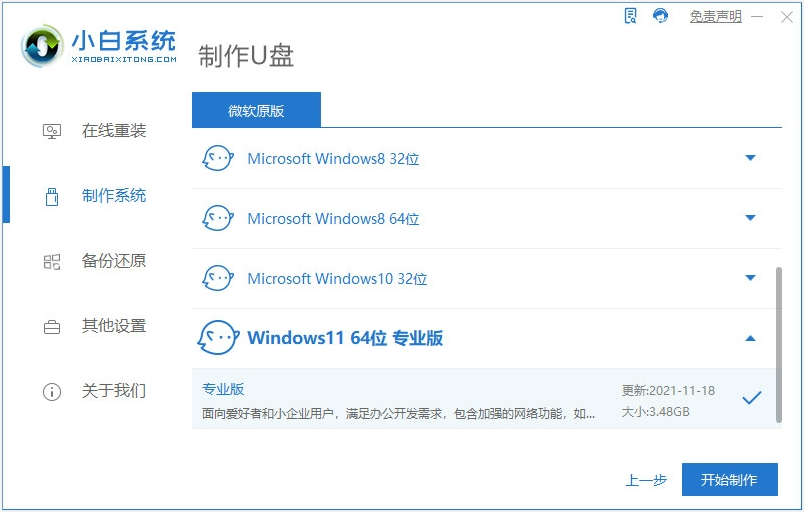
3、等制作u盘启动盘完成后,先查看需要安装的电脑的启动快捷键是多少,再拔出u盘退出。

4、接着将u盘启动盘插入到需要安装的电脑中,重启电脑不断按快速启动键进入快速启动菜单页面,将启动项设置为u盘启动项回车进入后,选择第一项pe系统再回车进入。

5、打开小白装机工具,选择win11系统安装到系统c盘,安装完成后重启电脑。
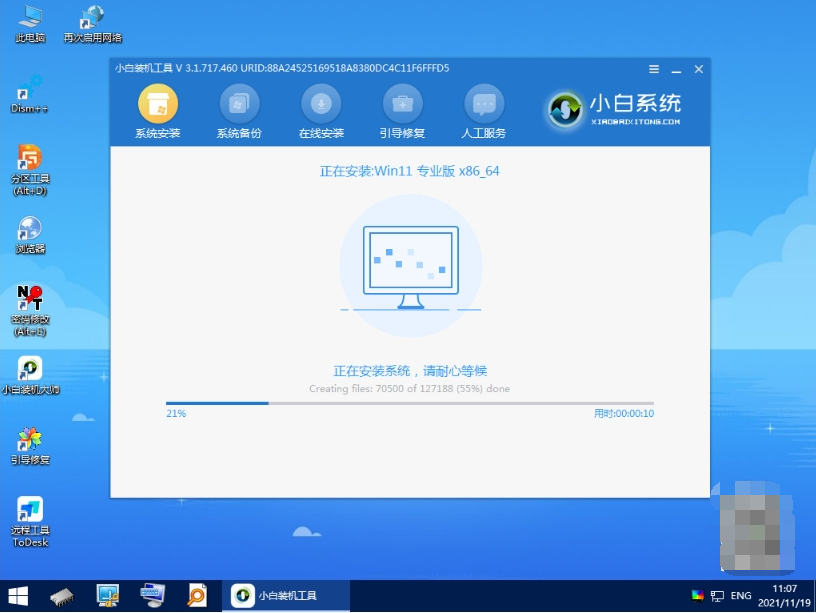
6、重启电脑后,等待进入到新的win11系统界面即表示安装完成。

注意事项:在安装系统之前,先备份好系统盘的相关数据,避免丢失。关闭电脑的杀毒软件,避免被拦截导致安装失败。
总结:以上便是借助小白一键重装系统软件将u盘做启动盘重装win11系统步骤,如果是不能直接升级win11系统使用的网友,都可以参照这个教程去安装新的win11系统体验哦。
 有用
26
有用
26


 小白系统
小白系统


 1000
1000 1000
1000 1000
1000 1000
1000 1000
1000 1000
1000 1000
1000 1000
1000 1000
1000 0
0猜您喜欢
- 老版本mac如何升级112021/12/16
- win7升级win11数据会丢失吗2021/12/29
- 联想小新出色版-510S重装系统win11教..2023/03/24
- win11 cpu占用高的解决方法2022/06/30
- u盘重装系统win112022/08/04
- 镜像win11iso 小白安装教程图解..2022/08/04
相关推荐
- 小白官网win11系统重装教程2022/04/01
- win11我告诉你官网系统下载安装教程..2022/03/10
- 电脑怎么重装系统win11步骤图解..2022/07/05
- 教你win11任务栏太宽了怎么变窄..2022/06/29
- windows11正式版设置开始菜单不居中的..2021/12/18
- 教大家win11怎么查看文件后缀..2021/10/26

















